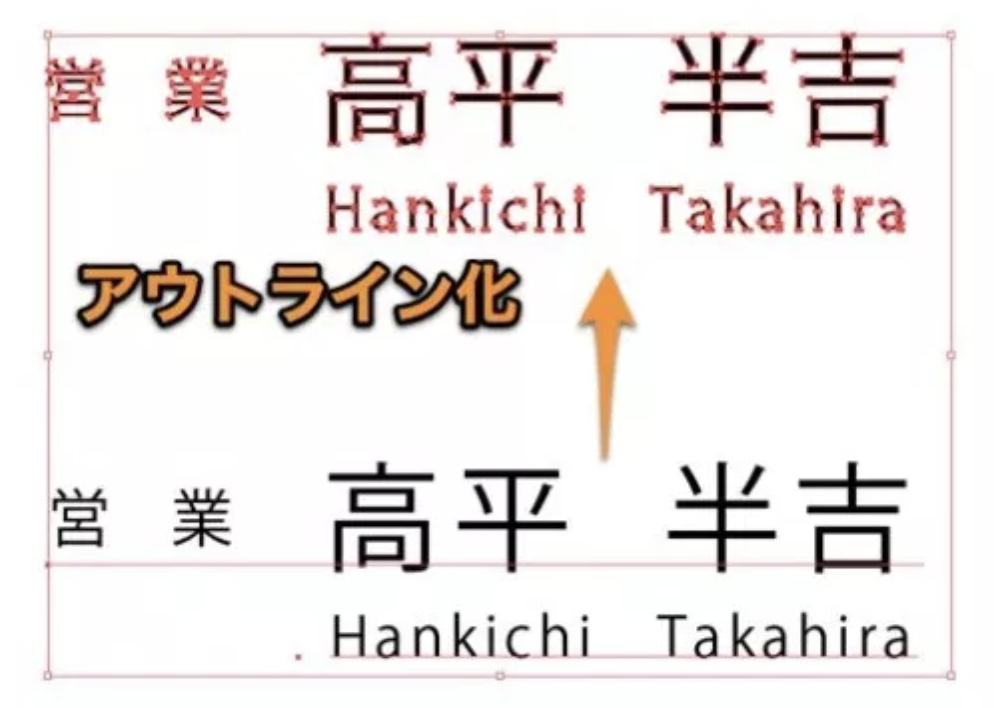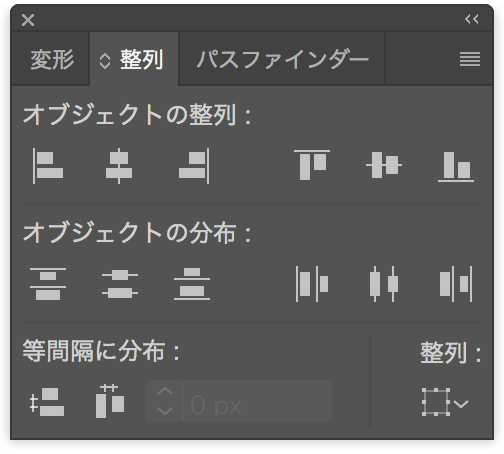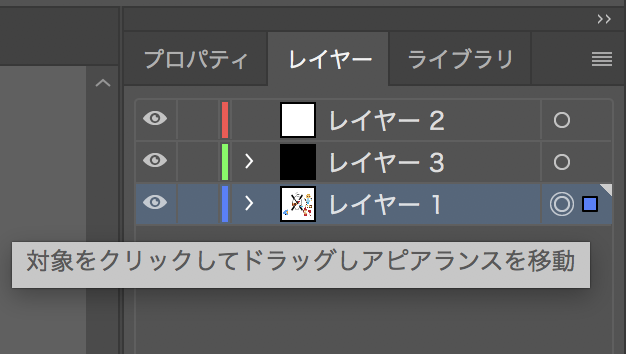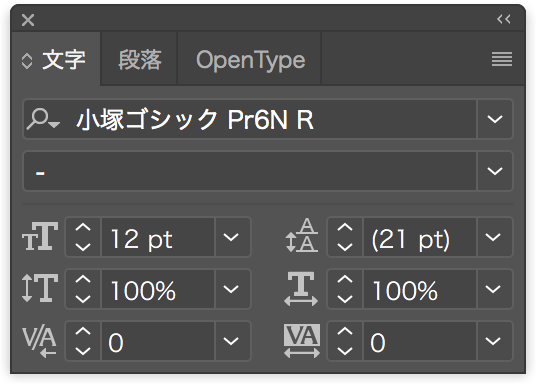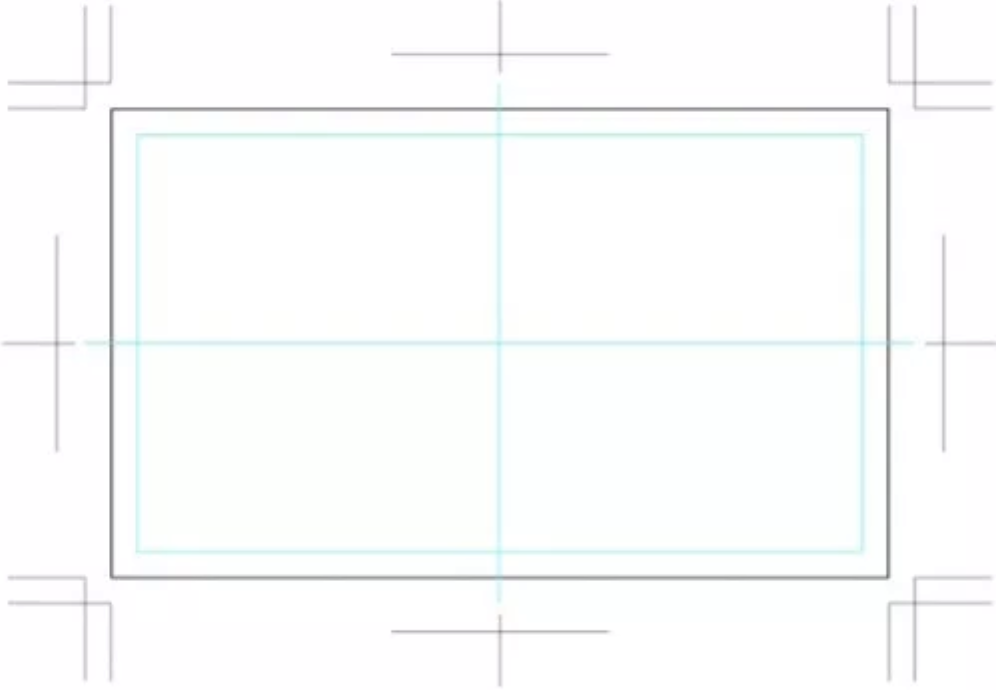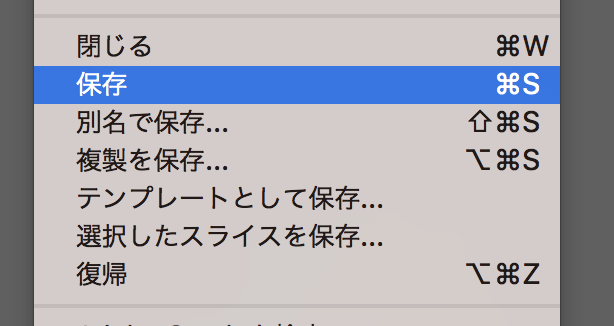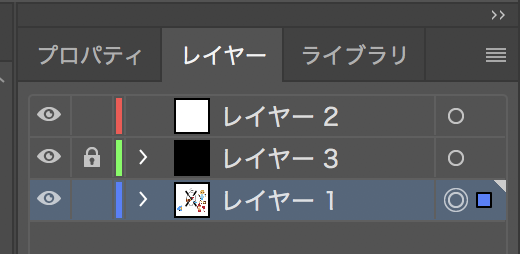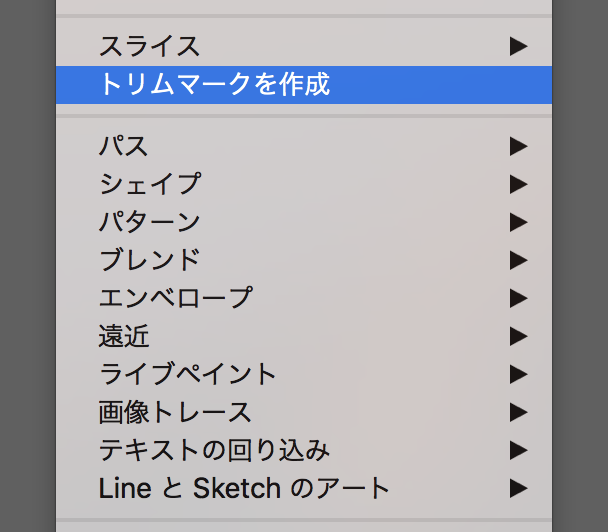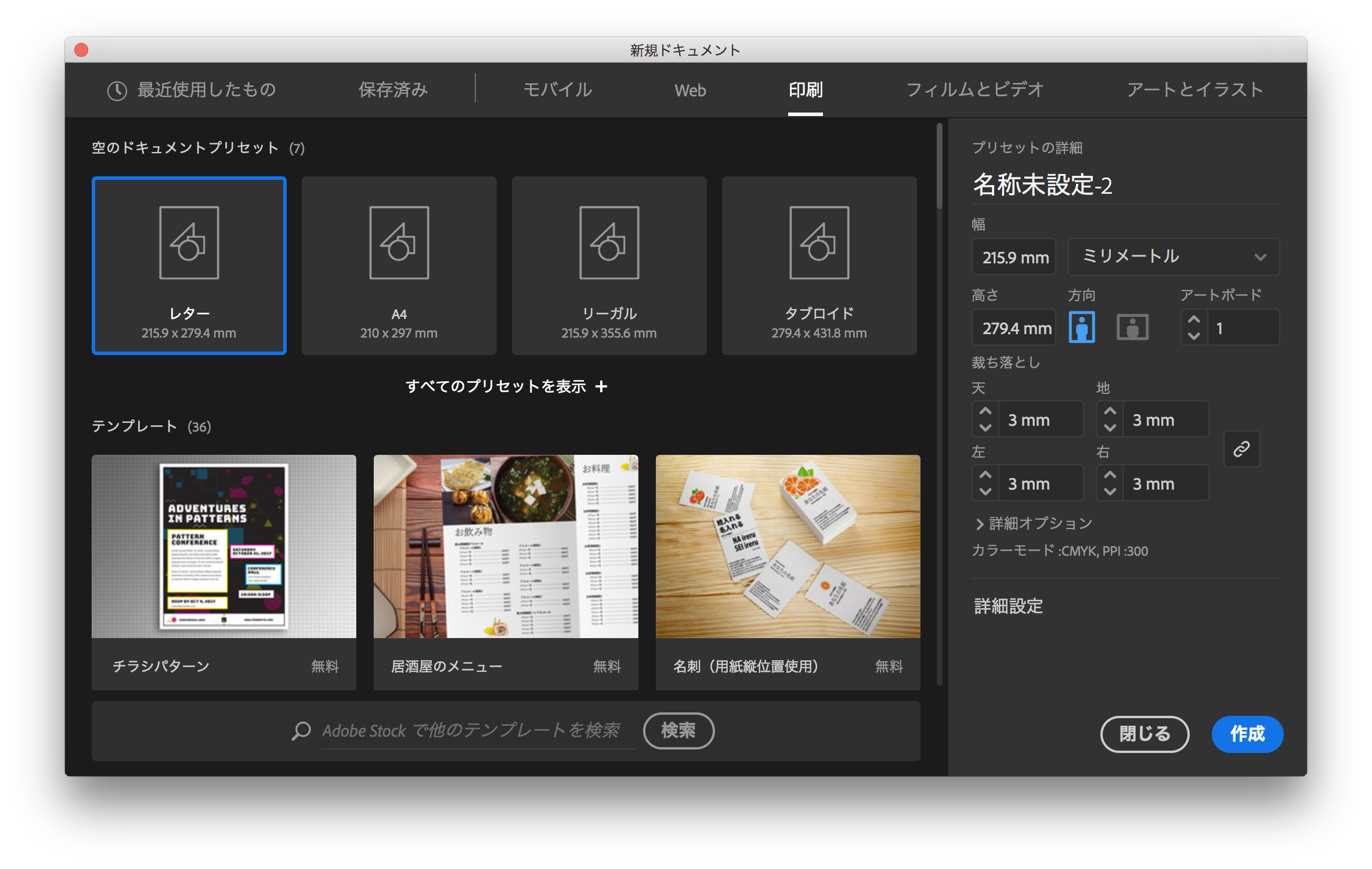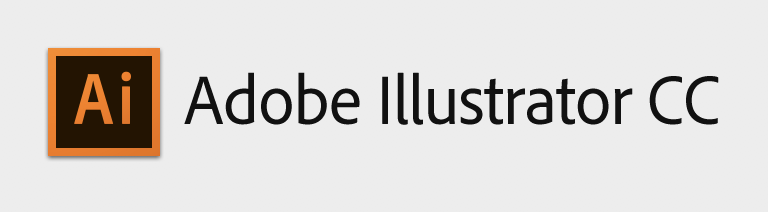Illustrator 名刺への文字入力【アウトライン化】
文字のアウトライン化の基本です。 イラストレーターで制作した名刺データを、印刷会社へ入稿する際は、文字のアウトライン化を行います。アウトライン化を行わないと、文字詰めがズレたり、フォントの置き換わりなどのトラブルが発生する事があります。 イラストレーターCS3で、文字にアウトラインをかける方法をご説明します。
Illustrator 名刺への文字入力【整列を利用した配置方法】
イラストレーターの整列機能を使って、文字を揃えてみましょう。 オブジェクトを整列させる時は、基準となるキーオブジェクトを選択します。 イラストレーターを使った名刺への文字の入力編・第6回目です。バージョンはCS3です。
Illustrator 名刺への文字入力【ガイドを利用した配置方法】
文字や図形などのオブジェクトを、座標を用いて正確に配置してみましょう。 名刺に配置する名前や住所電話などの文字オブジェクトを、イラストレーターの整列と移動機能を利用して、配置場所を指定してみます。 名刺への文字入力編・第5回目です。イラストレーターはCS3を使用しています。 Illustrator 名刺への文字入力【別レイヤーへの移動やペースト】で設定したガイドを利用します。
Illustrator 名刺への文字入力【別レイヤーへの移動やペースト】
レイヤーに配置したオブジェクトの、別レイヤーへの移動方法、基本編です。 イラストレーターCS3を使用した名刺の作り方ガイドです。文字の入力編・第4回目です。 イラストレーターで作業を行う際は、レイヤーで階層を分けておくと便利です。今回は、オブジェクトを別のレイヤーに移動させる方法です。 例として、ガイドレイヤーにあるガイドの一部を別のレイヤーに移動させます。このガイドは文字の整列に利用します。
Illustrator 名刺への文字入力【文字のグループ化と文字詰め】
文字の間隔を変更して、綺麗に揃える方法、基本編です。 イラストレーターでは、複数のオブジェクトを一つのグループにする事が出来ます。 名刺に文字を入力する場合は、文字をグループ化して作る方法と、文字をひとつの段落にまとめる方法がよく使われます。
Illustrator 名刺用ガイドの作り方【後編】
前回の記事はこちらです。Illustrator 名刺用ガイドの作り方【前編】 イラストレーターCS3を使った名刺の作り方ガイドです。 今回は、名刺の断裁部分のガイドを制作してみましょう。 裁ち落とし名刺を断裁する際には若干カット位置がズレてしまうことがあります。データを作る際は、そのズレの部分をあらかじめ想定して余裕を持たせます。
Illustrator 名刺用ガイドの作り方【前編】
名刺用のガイドを作ってみましょう。 イラストレーターCS3を使用した、名刺用のガイドの作り方です。 イラストレーターで名刺を制作する際は、文字やオブジェクトを配置しやすいように、ドキュメントにガイドを設定しておくと作業がしやすくて便利です。 センターガイドと裁ち落とし余白の確認用ガイドを作ってみます。 ガイドとはデザインや文字を配置する時に目安にする線です。モニター上では青い線に見えますが、印刷時には出力されません。 完成図です。このガイドを作ってみます。 センターガイドの作り方 前回制作したドキュメント ...
Illustrator ドキュメントの保存方法
イラストレーターCS3を使用した、ドキュメントの保存方法です。 ショートカットキー 【comand】 + S 昔のイラストレーターは作業中によく落ちましたので、こまめに保存を行う必要がありました。最新バージョンの CS6 では、ついに自動保存機能が追加されたそうです。便利な世の中になりましたネ。
Illustrator レイヤーをロックする
レイヤーに配置したオブジェクトを固定したい時は、レイヤーのロック機能を使います。 イラストレーター CS3を使用した名刺の制作ガイドです。 前回制作したトンボは、不用意に触ると動いてしまいますので、動かないようにレイヤーをロックします。 レイヤーとはイラストレーターのデータは透明なフィルムのような階層(レイヤー)で管理する事が出来ます。複雑なオブジェクトを作る際には、重なり合ったパスを選択しにくくなるので、パーツ事にレイヤーで分けて管理するのが一般的です。
Illustrator トンボの作り方
イラストレーター CS3を使用したトンボ(トリムマーク)の作り方ガイドです。 新規ドキュメントに印刷用のトンボを設定してみます。 トンボとはオフセット印刷などで版ズレなどが起きないようにする見当合わせのガイドです。紙を断裁する際のガイドにもなります。
Illustrator 名刺用の新規ドキュメントの作成方法
名刺用の新規ドキュメントの作り方・基本編です。 イラストレーター CS3を使用した名刺の作り方ガイドです。 一般的な名刺のサイズは、55mmx91mmです。名刺業界では4号名刺と呼んでいます。 名刺サイズで印刷用のトンボが付いた、新規ドキュメントを作ってみます。